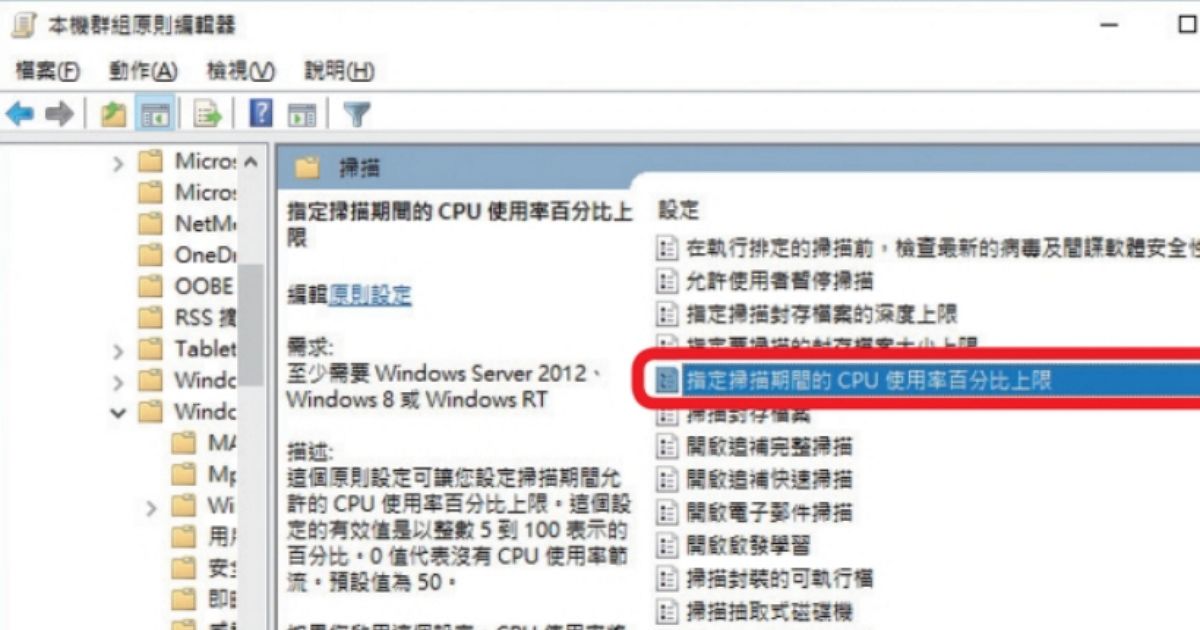
在 Windows 10/11 系統中,Windows Defender 會自動在背景掃描,來確保電腦檔案的安全性,且 CPU 使用率達 50%,對於一些中高階 CPU 來說,可能不會造成影響,但若是電腦的 CPU 較為低階,就有可能會覺得電腦卡卡,此時,可手動限制 Windows Defender 的 CPU 使用率,但這也表示會讓掃描速度變慢,使用者可自行斟酌。
步驟 1:透過「Win + R」快捷鍵打開搜尋功能, 輸入「gpedit.msc」,並按下「確定」。

步驟 2:打開「本機群組原則編輯器」,點選「系統管理範本」,找到「Windows 元件」。

步驟 3:接著找到「Microsoft Defender 防毒軟體」,再點選「掃描」。

步驟 4:在視窗最右邊找到「指定掃描期間的 CPU 使用率百分比上限」,並點兩下打開。

步驟 5:這裡可更改「指定掃描期間的 CPU 使用率百分比上限」數字,預設為 50,最低為 5。

步驟 6:打開系統內建的 PowerShell,輸入「Get -MpPreference | select ScanAvgCPULoadFactor」,可檢查是否為上步驟設定值,以確認是否成功。

本文同步刊載於 PC home 雜誌

歡迎加入 PC home 雜誌粉絲團!
- 延伸閱讀:Windows Defender又出包,被爆更新後MsMpEng.exe程式在CPU上佔用率過高
- 延伸閱讀:微軟去「Windows化」進行中!繼Office 365變Microsoft 365後、Windows Defender 也被改了
- 延伸閱讀:Windows 10 內建應用程式:Windows Defender 防毒軟體,主流病毒查殺有保障

請注意!留言要自負法律責任,相關案例層出不窮,請慎重發文!